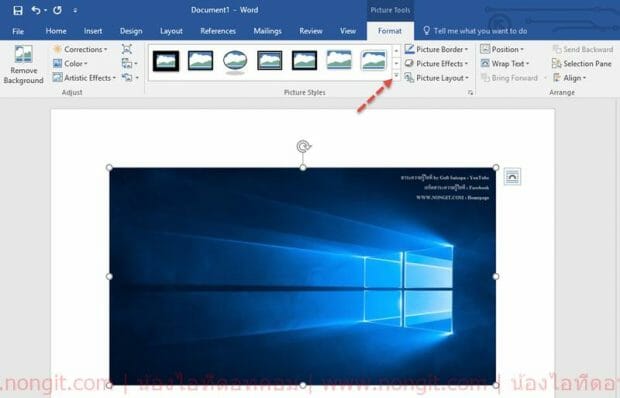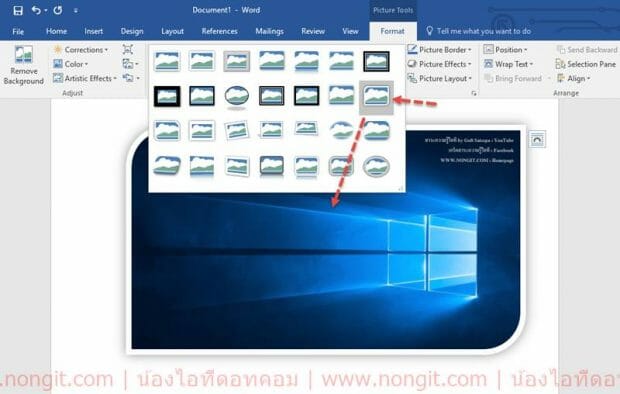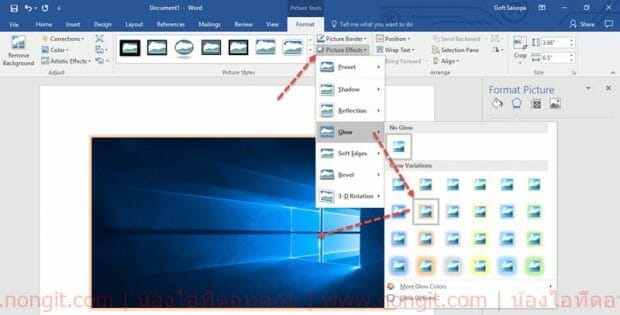วันนี้จะแนะนำวิธีใส่กรอบรูปใน word บทความนี้เราจะมีดูในเรื่องของการใช้งาน Microsoft word ไม่ว่าจะเป็น 2013/2016 หรือแม้จะเป็นเวอร์ชั่นก่อนนี้เช่น 2010 ที่ต้องการใช้งานในส่วนของ การจัดการรูปภาพ ที่เพิ่มในเอกสาร Word ของเรา โดยเป็นการใส่กรอบรูปที่อยู่ในเอกสารเวิร์ดของเรากัน
สอนวิธีใส่กรอบรูปภาพในเอกสาร word
การทำเอกสารรายงานต่างๆ เช่นรายงานนักศึกษา รายงานในที่ทำงาน เป็นต้น ซึ้งหากทำสวยงามก็จะอาจ อาจจะนะครับ อิอิ อาจจะทำให้เอกสารนั้นน่าอ่านมากขึ้น หรือหากเป็นนักศุึกษาก็อาจจะได้คะแนนในส่วนความเรียบร้อยเพิ่มไปอีก (อาจจะนะครับ ^^)
เรามาดูขั้นตอนการใช้งานฟังก์ชั่นนี้กันครับ
- ที่หน้าเอกสาร Word ที่เราได้ทำการเพิ่มรูปเรียบร้อย ให้คลิกที่รูปภาพที่ต้องการ ใส่กรอบรูป จากนั้นจะแสดงในส่วนของ Format (รูปแบบ) ภายใต้หัวข้อ Picture Tools (เครื่องมือรูปภาพ) ซึ่งคือเครื่องมือที่จะจัดการรูปภาพเรานั้นเอง
- ภายใต้ Format (รูปแบบ) ให้คลิกที่ More (เพิ่มเติม)
- จากนั้นเราจะเห็นรูปแบบการแต่งภาพหลายๆแบบ ให้เลือกได้ตามสบาย
- และจากนั้นเรายังสามารถเพิ่มเติมกรอบรูปเราได้อีก โดยคลิกที่ Picture Effects (เอฟเฟ็กของรูปภาพ) จากนั้นเราก็เลือกเอฟเ็กได้ตามที่ต้องการ
- เลือกตั้งค่าจนกว่าจะพอใจ โดยทำให้ครบทุกรูป หรือตามที่ต้องการ เสร็จแล้วเราก็บันทึกไฟล์ได้ตามปกติครับ
- ไม่ยากใช่ไหมละครับ สำหรับการแทรกกรอบรูปในเอกสาร Microsoft Word